วิธีเปลี่ยนภาพพื้นหลังบน iPhone ในขั้นตอนง่าย ๆ
การถ่ายภาพได้กลายเป็นกิจวัตรของผู้คนในทุกวันนี้ หลีกเลี่ยงไม่ได้ที่จะจับตัวเองจากการตื่นนอนตอนเช้ามานอนบนเตียง พวกเขามักจะแก้ไขหลายอย่างก่อนที่จะแสดงต่อสาธารณะ และสิ่งหนึ่งที่พวกเขาทำทุกวันเพื่อปรับปรุงภาพก็คือการเปลี่ยนพื้นหลังของภาพถ่าย ในช่วงหัวเลี้ยวหัวต่อนี้หากคุณอยากรู้เกี่ยวกับการเรียนรู้ วิธีเปลี่ยนพื้นหลังของรูปภาพบน iPhone อุปกรณ์ขอแนะนำให้อ่านโพสต์ด้านล่างให้จบ
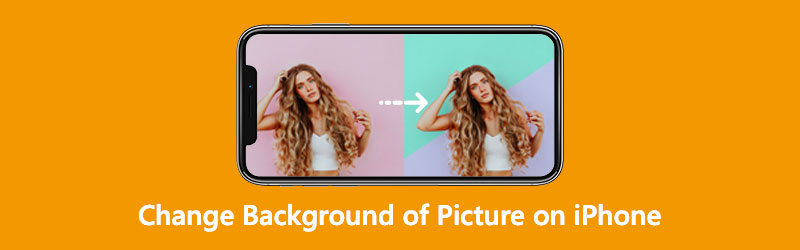
- ส่วนที่ 1 วิธีเปลี่ยนรูปภาพพื้นหลังบนอุปกรณ์ iPhone
- ส่วนที่ 2 วิธีการเปลี่ยนภาพพื้นหลังโดยอัตโนมัติด้วยโปรแกรมลบพื้นหลัง
- ส่วนที่ 3 คำถามที่พบบ่อยเกี่ยวกับวิธีการเปลี่ยนพื้นหลังของรูปภาพบน iPhone
ส่วนที่ 1 วิธีเปลี่ยนรูปภาพพื้นหลังบนอุปกรณ์ iPhone
1. ซ้อนยางลบพื้นหลัง
Superimpose Backdrop Eraser เป็นหนึ่งในตัวลบพื้นหลังที่ประเมินค่าต่ำที่สุดที่มีให้ดาวน์โหลดสำหรับอุปกรณ์ iPhone ของคุณ เมื่อใช้แอปนี้ คุณจะปรับเปลี่ยนพื้นหลังของรูปภาพต่างๆ ได้อย่างง่ายดายในไม่กี่วินาทีและทำให้ภาพโปร่งใสด้วยการแตะเพียงครั้งเดียว นอกจากนี้ ยังมีความสามารถในการแก้ไขรูปภาพง่ายๆ สองสามอย่างเพื่อช่วยคุณปรับปรุงรูปภาพ เช่น การครอบตัด การปรับเอฟเฟกต์รูปภาพ และแม้แต่การเพิ่มพื้นหลังใหม่ คุณสามารถลบพื้นหลังสีขาวออกจากภาพถ่ายได้ง่ายๆ โดยทำตามขั้นตอนง่ายๆ ด้านล่างนี้
ขั้นตอนที่ 1: ไปที่ App Store และติดตั้ง Superimpose Background Eraser บนอุปกรณ์ iPhone ของคุณ หลังจากนั้น อัพโหลดภาพที่คุณต้องการ
ขั้นตอนที่ 2: จากนั้นคลิกไฟล์ ลบ ปุ่มและเลือกพื้นหลังที่คุณต้องการ เมื่อคุณเลือกรูปภาพแล้ว ยางลบพื้นหลังจะลบฉากหลังออกโดยอัตโนมัติและแทนที่ด้วยพื้นหลังใหม่ที่คุณต้องการ
ขั้นตอนที่ 3: สุดท้าย คุณสามารถดาวน์โหลดไฟล์ใหม่ได้โดยแตะที่ บันทึก ไอคอน.
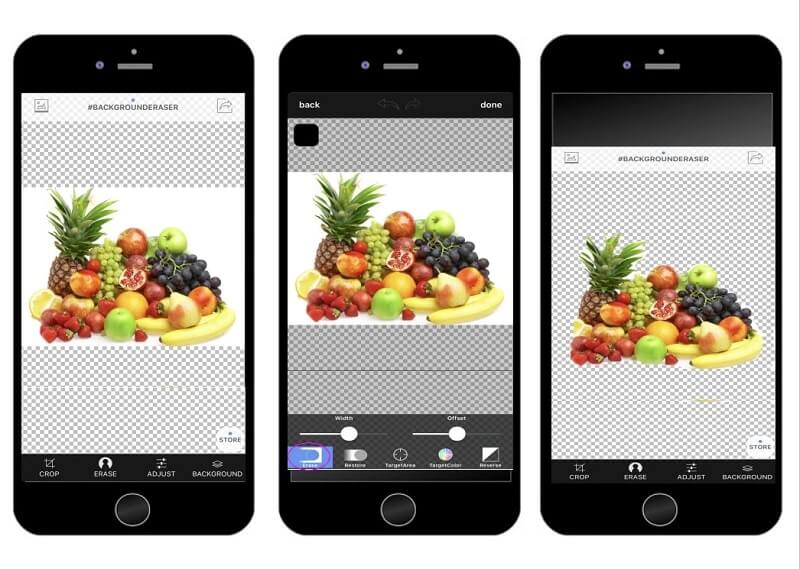
2. ตัวแก้ไขพื้นหลังยางลบวิเศษ
หนึ่งในเครื่องมือเปลี่ยนพื้นหลังที่ชำนาญสำหรับ iPhone คือ Magic Eraser Background Editor เครื่องมือนี้ช่วยให้คุณเปลี่ยนพื้นหลังของรูปภาพได้ในเวลาไม่กี่วินาที ด้วยความช่วยเหลือของไม้กายสิทธิ์ ผู้คนจะลบพื้นที่ของภาพที่ไม่ต้องการออกและแทนที่ด้วยพื้นที่สร้างสรรค์ได้ง่ายขึ้น เครื่องมือนี้ยังมีอินเทอร์เฟซที่ใช้งานง่ายซึ่งช่วยให้ผู้ใช้ควบคุมรูปภาพของตนได้ Magic Eraser ต่างจากโปรแกรมแก้ไขรูปภาพอื่นๆ บนโซเชียลมีเดีย รองรับการดาวน์โหลดรูปภาพโดยใช้ความละเอียดสูง
ขั้นตอนที่ 1: ไปที่ App Store และค้นหา Magic Eraser Background Editor หลังจากติดตั้งแอพแล้ว ให้เปิดและคลิกปุ่ม ภาพถ่าย แท็บด้านล่างเพื่ออัปโหลดภาพที่คุณต้องการแก้ไข
ขั้นตอนที่ 2: เมื่อภาพสะท้อนบนหน้าจอของแอพแล้ว ให้คลิกที่ ไม้กายสิทธิ์ แล้วแตะ ยางลบ ด้านล่างเพื่อลบพื้นหลังของรูปภาพของคุณ และหากคุณต้องการเก็บภาพบางส่วนไว้ ให้แตะ ดินสอ ไอคอนซึ่งหมายถึงการคืนค่า
ขั้นตอนที่ 3: สุดท้ายกดบน ลูกศร ที่ส่วนบนขวาของหน้าจอแล้วคลิก แก้ไขพื้นหลัง ปุ่มเพื่อเปลี่ยนพื้นหลังของภาพของคุณ จากนั้นแตะ บันทึก และเลือกว่าจะบันทึกไฟล์เป็น PNG หรือ JPG
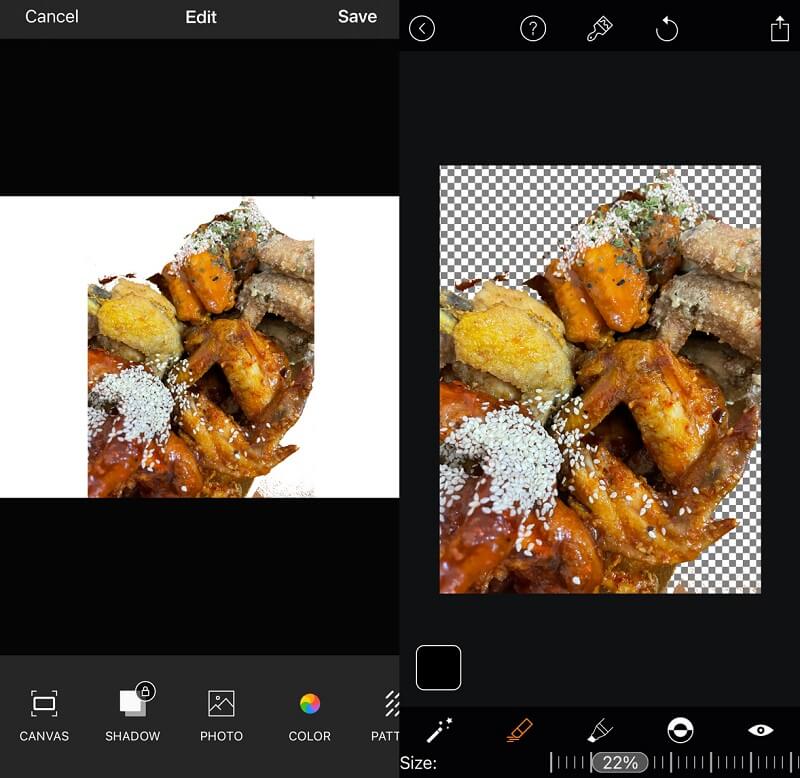
ส่วนที่ 2 วิธีการเปลี่ยนภาพพื้นหลังด้วยตัวลบพื้นหลัง
สำหรับผู้ที่ต้องการปรับเปลี่ยนพื้นหลังของรูปภาพ Vidmore Background Remover ออนไลน์ เป็นที่ที่พวกเขาควรจะไป พูดง่ายๆ ก็คือ มันเป็นการแทนที่พื้นหลังออนไลน์ คุณสามารถใช้บนคอมพิวเตอร์ที่ใช้ระบบปฏิบัติการ Mac หรือ Windows เมื่อภาพของคุณถูกโพสต์ แอปพลิเคชั่นนี้จะลบพื้นหลังออกทันที ทำให้เป็นทางเลือกที่ยอดเยี่ยมสำหรับตัวเปลี่ยนพื้นหลัง เป็นไปได้เพราะมันรวมเอาปัญญาประดิษฐ์ขั้นสูง! นอกจากนี้ คุณยังมีตัวเลือกในการเปลี่ยนพื้นหลังของรูปภาพด้วยตัวเลือกใดก็ได้
คุณสามารถตัด พลิก และบิดเพื่อให้ดูสวยงามยิ่งขึ้น! ใช้งานได้กับรูปภาพเกือบทุกรูปแบบ รวมทั้ง JPG และ PNG เนื่องจากความยากในการแก้ไขบนอุปกรณ์ iPhone เนื่องจากขนาดหน้าจอที่เล็ก ขอแนะนำให้คุณใช้เครื่องมือออนไลน์นี้เพื่อแก้ไขฉากหลังของภาพถ่ายของคุณ ต่อจากนี้ไป ต่อไปนี้คือการดำเนินการง่ายๆ สี่อย่างที่คุณอาจทำ
ขั้นตอนที่ 1: ในเบราว์เซอร์ของคุณ ค้นหา Vidmore Background Remover Online หลังจากนั้นกด อัพโหลดภาพบุคคล ตรงกลางหน้าจอแล้วไปที่รูปภาพที่คุณต้องการใช้
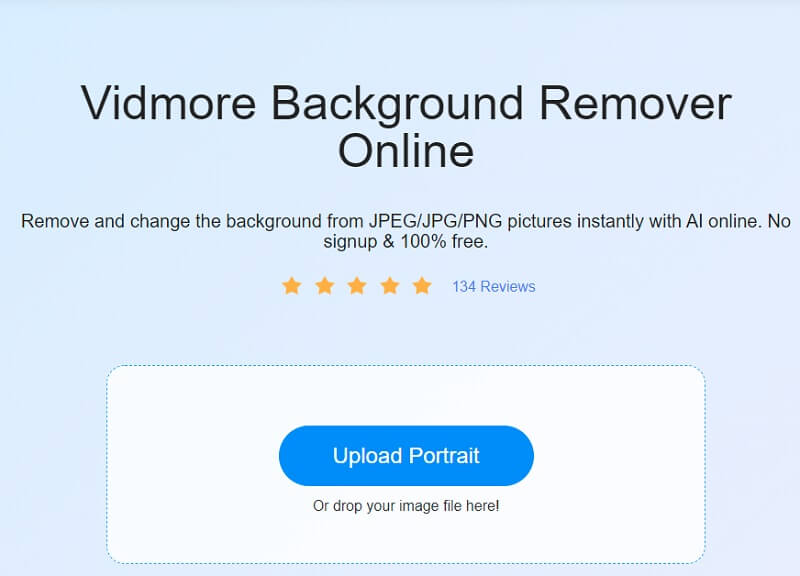
ขั้นตอนที่ 2: เมื่อคุณส่งภาพ ปัญญาประดิษฐ์จะลบพื้นหลังออกจากภาพทันที เป็นผลให้คุณสามารถเริ่มทำงานกับมันได้ หากต้องการดำเนินการต่อ ให้คลิกที่ แก้ไข ปุ่มที่มุมบนสุดของหน้าต่าง
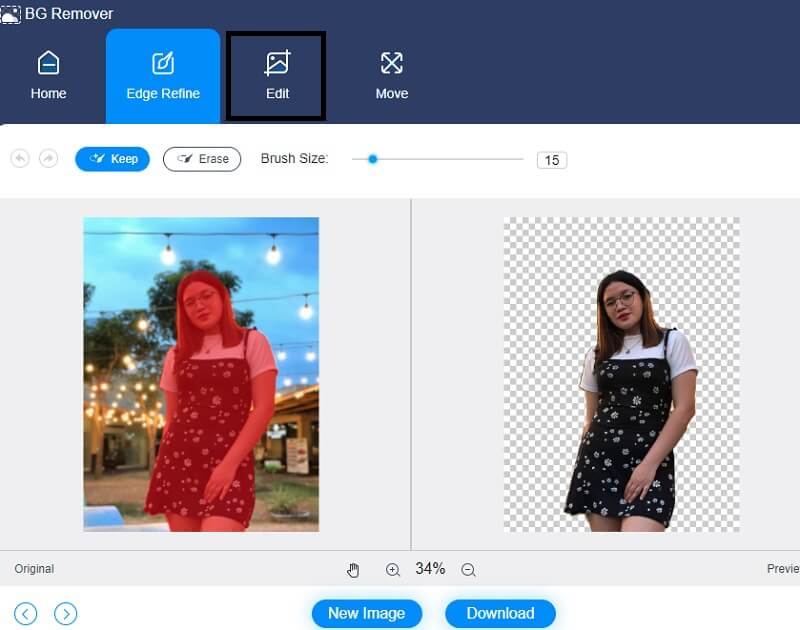
ขั้นตอนที่ 3: เมื่อคุณคลิกที่ไฟล์ แก้ไข ปุ่ม หน้าต่างใหม่จะแสดงตัวเลือกการแก้ไขเพิ่มเติม เช่น สี รูปภาพ และตัดแต่ง ตัวเลือก. การเลือกสีสำหรับบริเวณด้านบนของรูปภาพจะใช้เป็นพื้นฐานสำหรับการออกแบบพื้นหลังในภายหลัง นอกจากนี้ คุณยังสามารถใส่ภาพพื้นหลังกับภาพเหมือนที่คุณกำลังสร้างได้
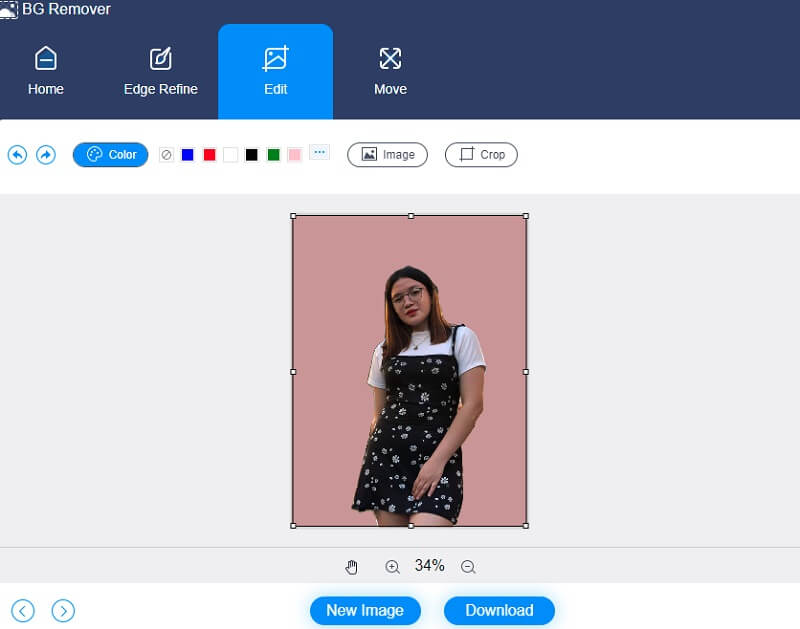
คุณสามารถครอบตัดรูปภาพเป็นเปอร์เซ็นต์ที่แน่นอนได้โดยใช้ปุ่ม ครอบตัด เครื่องมือซึ่งช่วยให้คุณกำหนดอัตราส่วนภาพที่ต้องการจากรายการแบบเลื่อนลง คุณสามารถเลือกปรับขนาดรูปภาพได้ตามต้องการ
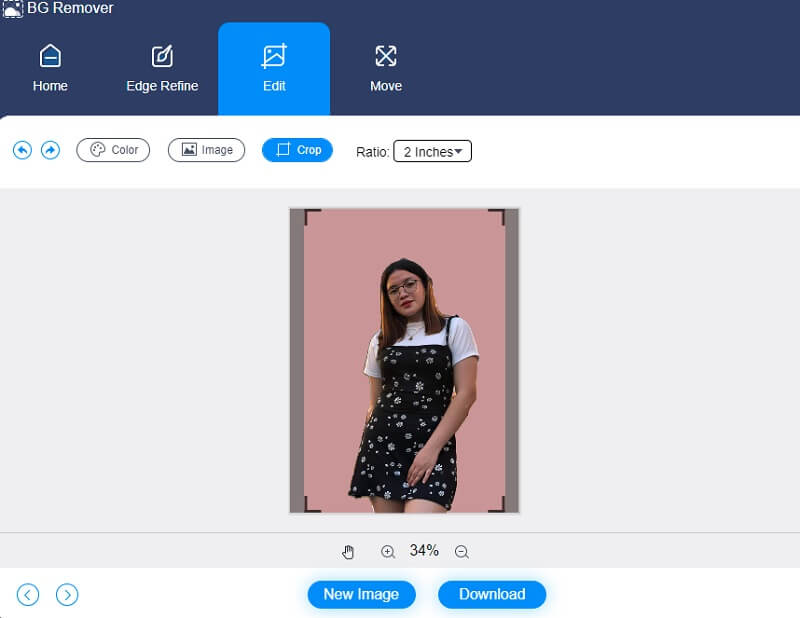
นอกจากนี้ สมมติว่าคุณต้องการแก้ไขสัดส่วนของรูปภาพของคุณขณะแก้ไข ในกรณีนั้น คุณสามารถใช้ ย้าย เครื่องมือเพื่อทำการปรับเปลี่ยนที่จำเป็น การพลิกภาพทำได้โดยการกดที่ปุ่ม สามเหลี่ยม ลงชื่อที่ด้านข้างของกรอบ คุณสามารถเปลี่ยนการวางแนวของรูปภาพโดยการปรับเปลี่ยนมาตราส่วน
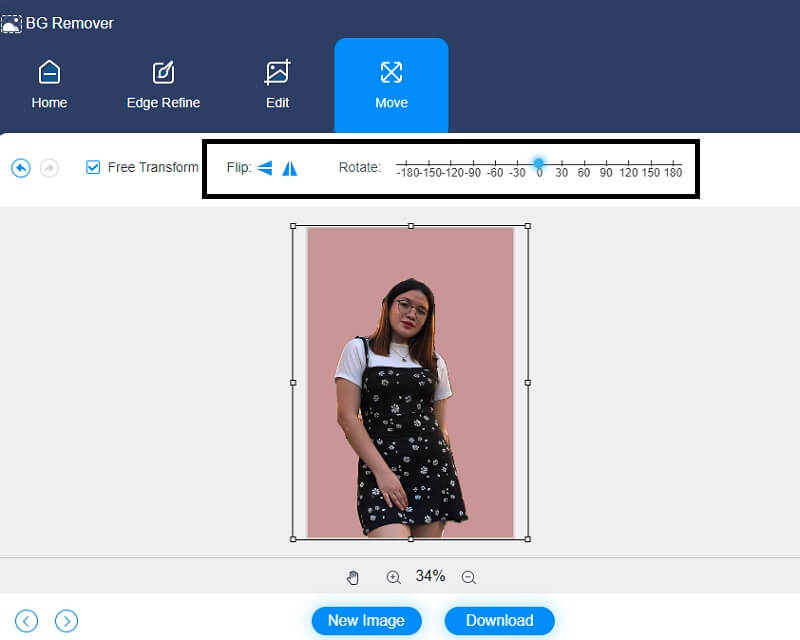
ขั้นตอนที่ 4: หลังจากที่คุณสร้างรูปภาพเสร็จแล้ว คุณจะบันทึกลงในพีซีโดยเลือก ดาวน์โหลด ซึ่งคุณจะพบได้ที่บริเวณด้านล่างของหน้าจอ แล้วโอนย้ายบนอุปกรณ์ iPhone ของคุณ
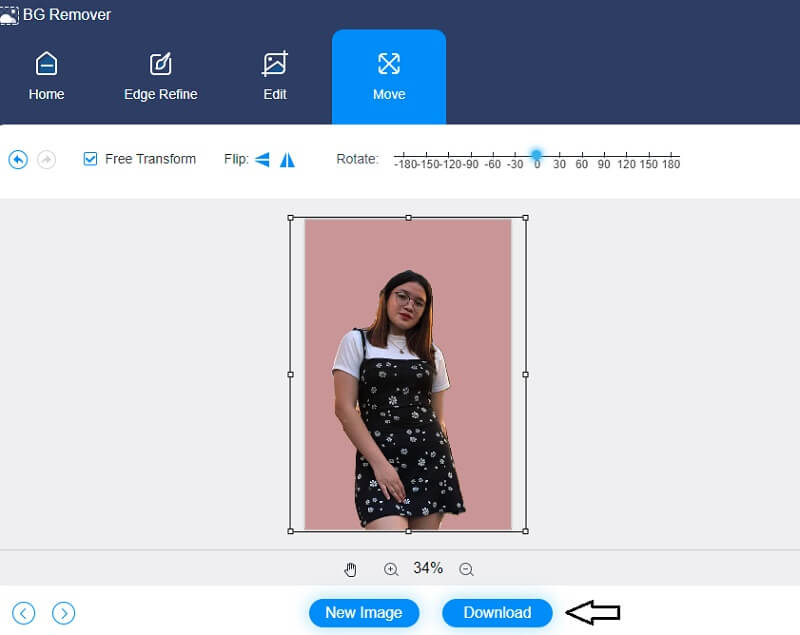
อ่านเพิ่มเติม:
ลบพื้นหลังรูปภาพของคุณโดยใช้ Inkscape (ทันที & ฟรี)
วิธีสร้างภาพ PNG แบบโปร่งใสออนไลน์และฟรี
ส่วนที่ 3 คำถามที่พบบ่อยเกี่ยวกับวิธีการเปลี่ยนพื้นหลังของรูปภาพบน iPhone
เครื่องหมายสีแดงที่แสดงบน Magic Eraser Background Remover คืออะไร?
เครื่องหมายสีแดงที่คุณเห็นทุกครั้งที่คุณแก้ไขภาพใน Magic Eraser เป็นสัญญาณว่าสิ่งเหล่านี้คือตัวแบบที่ถูกลบ
พื้นที่สีขาวของรูปภาพโปร่งใสหรือไม่
คุณจะเห็นว่าพื้นที่สีขาวของรายการนั้นโปร่งใส อย่างที่คุณคาดไว้ แม้ว่าคุณจะดูโปร่งใส แต่พื้นที่สีขาวจะไม่ปรากฏโปร่งใสเมื่อคุณบันทึก
จะรักษาคุณภาพที่ยอดเยี่ยมของไฟล์ PNG ได้อย่างไร
หากคุณลดขนาดไฟล์ PNG อาจลดคุณภาพลงอย่างมาก เป้าหมายที่นี่คือการรักษาความละเอียดให้สูงที่สุดเท่าที่จะทำได้เพื่อลดปัญหาที่เกี่ยวข้องให้เหลือน้อยที่สุด
บทสรุป
โปรแกรมดังที่กล่าวไว้ก่อนหน้านี้และคำแนะนำให้ทักษะการแก้ไขภาพขั้นพื้นฐานใน วิธีเปลี่ยนภาพพื้นหลังบน iPhone. เหนือสิ่งอื่นใด Vidmore Background Remover Online ขอแนะนำอย่างยิ่งสำหรับทุกสิ่งที่ทำงานในการแก้ไขพื้นหลังรูปภาพบนอุปกรณ์ iPhone ของคุณ


